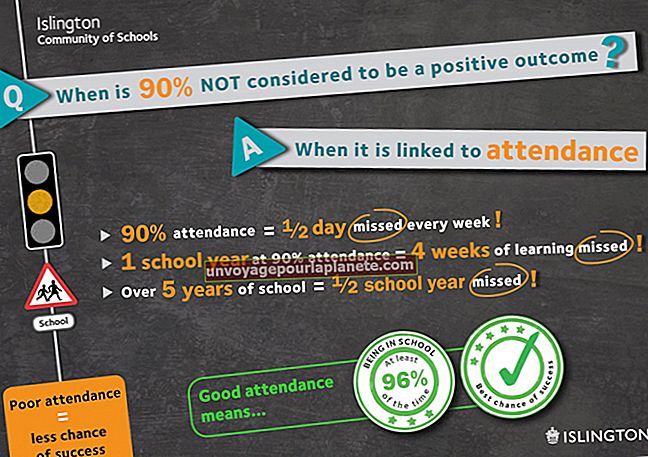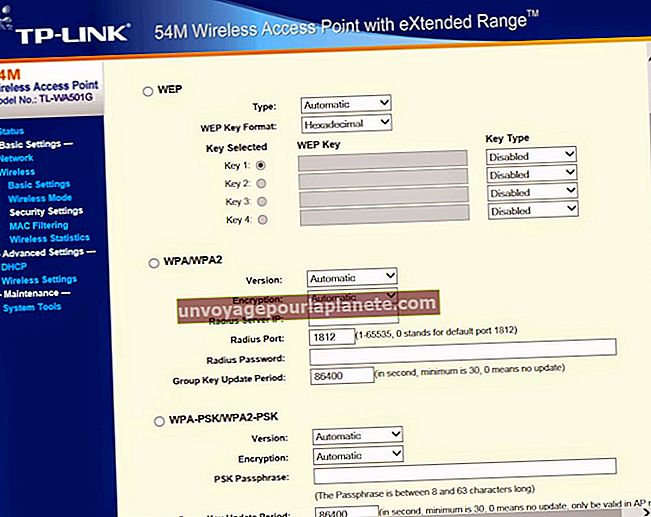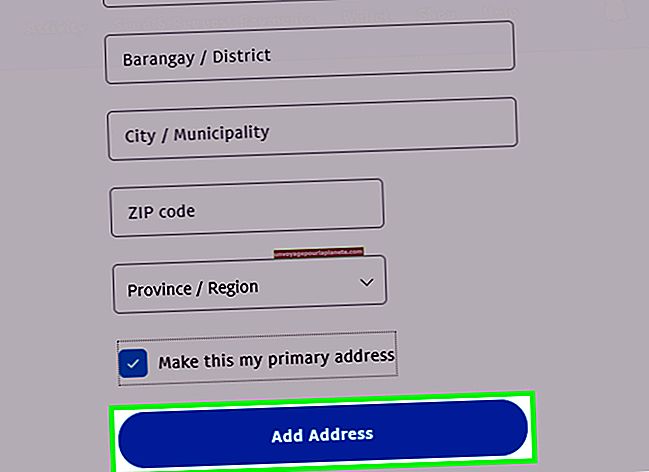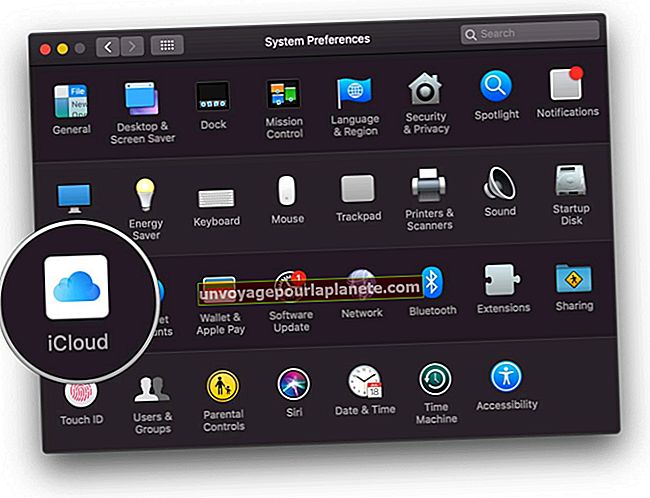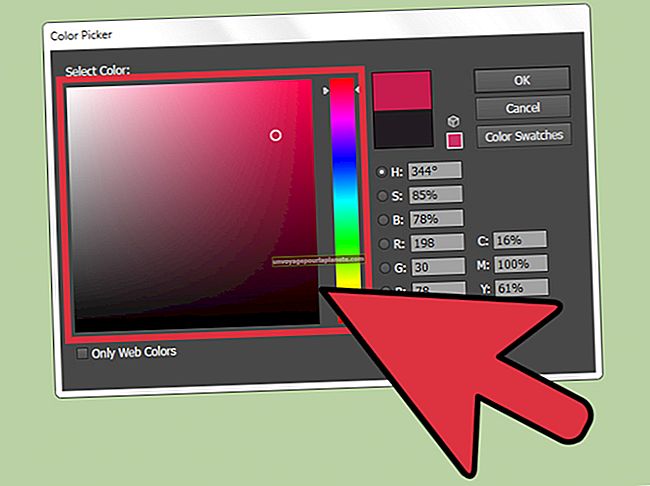Paano Gumamit ng Paintbrush Sa Gimp
Ang GNU Image Manipulation Program ay isang libreng kahalili sa mga mamahaling editor ng imahe. Ang walang bayad, bukas na mapagkukunang software na ito ay tumatakbo sa mga platform ng Linux, UNIX, Windows at Mac. Bilang karagdagan sa mga tampok tulad ng pagbabago ng laki, pag-edit ng kulay, pagmamanipula ng teksto, mga filter ng epekto at paglalagay, ang GIMP ay may kasamang tool na paintbrush, na nagbibigay-daan sa iyo upang lumikha ng malabo na mga stroke ng brush sa mga mayroon nang mga imahe o isang blangko na virtual na canvas.
1
Mag-click sa icon ng paintbrush sa toolbox ng GIMP. Sa bersyon 2.6, ang icon ng paintbrush ay namamalagi sa pagitan ng mga icon na lapis at pambura. Bilang kahalili, piliin ang paintbrush sa pamamagitan ng pagpili ng "Mga Tool" mula sa menu ng programa, pagkatapos ay pag-hover sa "Paint Tools" at pag-click sa "Paintbrush."
2
Hawakan ang kaliwang pindutan ng mouse at i-drag ang icon ng paintbrush - isang maliit na bilog sa itaas ng iyong mouse cursor - sa ibabaw ng iyong GIMP canvas upang lumikha ng mga stroke ng brush. Upang lumikha ng isang canvas, piliin ang "File" at pagkatapos ay "Bago" mula sa menu na GIMP. Maaari ka ring magpinta sa isang mayroon nang imahe. I-click ang "File" pagkatapos "Buksan" upang buksan ang isang imahe mula sa iyong hard drive.
3
Mag-click sa kahon ng kulay, itim bilang default, na matatagpuan sa ilalim ng mga icon ng tool sa toolbox ng GIMP. Pumili ng isang kulay para sa iyong paintbrush sa pamamagitan ng pag-aayos ng mga gradient slider, pag-click kahit saan sa gradient window o pag-click sa anuman sa mga sample ng square na kulay. Ipasok ang mga indibidwal na halaga sa kanang bahagi ng window upang lumikha ng mga tukoy na kulay.
4
Ayusin ang mga pagpipilian sa paintbrush upang ipasadya ang iyong brush. Lumilitaw ang mga pagpipiliang ito sa ibabang kalahati ng toolbox ng GIMP kapag napili ang paintbrush. I-slide ang slider na "Opacity" upang matukoy ang translucency ng brush. Mag-click sa icon sa tabi ng "Brush" at pumili ng isang hugis ng brush mula sa menu na lilitaw upang baguhin ang hugis ng stroke sa canvas. I-slide ang slider na "Scale" upang baguhin ang laki ng brush. I-click ang kahon upang "Fade Out" upang gawin ang bawat brush stroke fade malapit sa dulo nito o ang kahon sa tabi ng "Ilapat ang Jitter" upang baguhin ang stroke mula sa isang tuluy-tuloy na linya sa isang nasira, nakakalat na linya. Pinapayagan ka ng "Brush Dynamics" na i-configure ang mga advanced na pagpipilian para sa mga tablet, tulad ng pagiging sensitibo sa presyon.